category
Microsoft搜索可帮助您找到完成工作所需的内容。无论您是在搜索人员、文件、组织结构图、网站还是常见问题的答案,您都可以在整个工作日使用Microsoft搜索来获取答案。
Microsoft Search可帮助用户在他们正在使用的应用程序中找到正确的答案、人员和内容,以完成他们的任务。
- 用户会得到与他们搜索的应用程序上下文相关的结果。例如,当他们在Microsoft Outlook中搜索时,他们会找到电子邮件,而不是SharePoint网站。当他们在SharePoint中搜索时,他们会找到网站、页面和文件。
- 无论用户在哪个应用程序中工作;微软搜索是个人的。Microsoft Search使用Microsoft Graph中的洞察来显示与每个用户相关的结果。每个用户可能会看到不同的结果,即使他们搜索相同的单词。他们只能看到他们已经可以访问的结果,Microsoft Search不会更改权限。
- 在Bing中,除了公共网络结果外,用户还可以从组织内部获得结果。
What users see
In Bing, users use the same search box as for web searches. In the Office apps, users find the Microsoft Search box in the header bar. It looks like this:

When users click in the Search box, search suggests results based on their previous activity in Office 365 and based on content that's trending in your organization. Search considers activities such as files they were working on recently, commands they've used recently, and people they collaborate with. As users start typing in the Search box, the suggested results update. Users can open search results right from the Search box. Here's an example of a search in SharePoint.
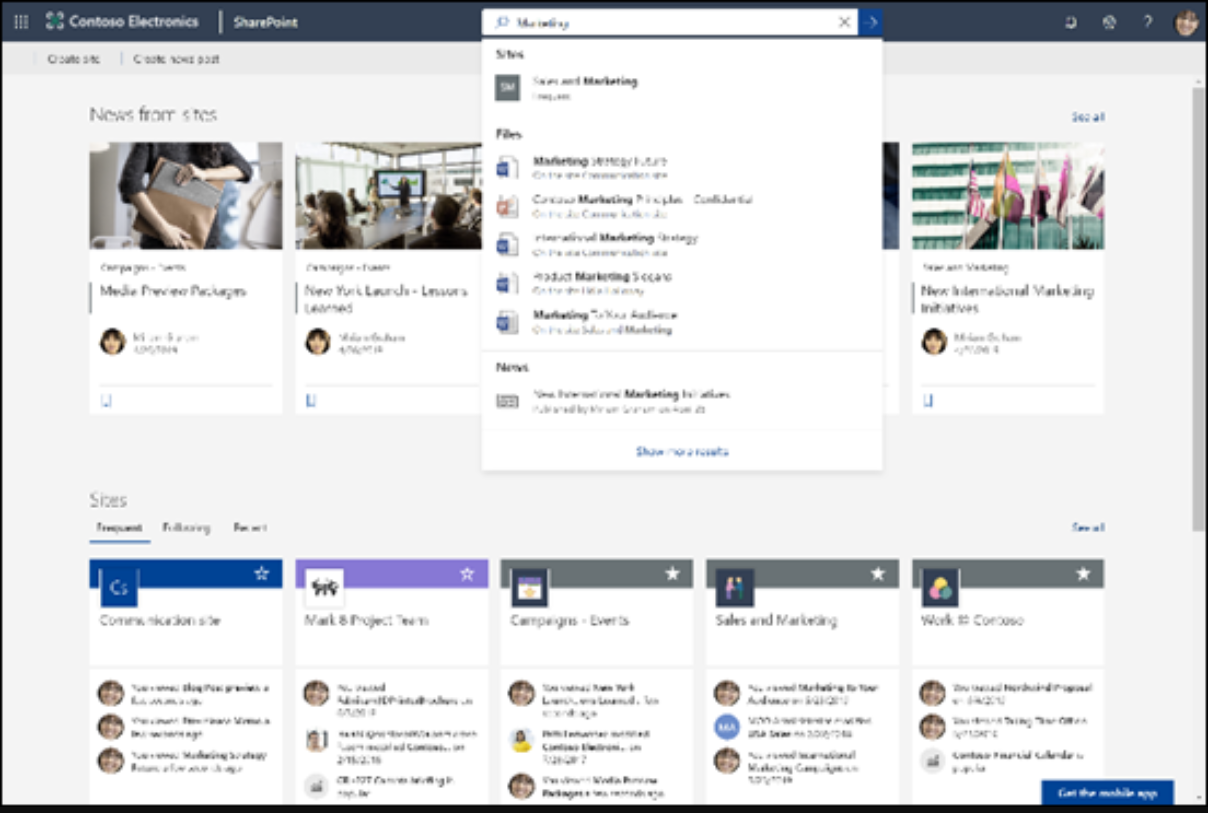
If the suggestions in the search box aren't what users are looking for, Enter opens the full list of results. They can use metadata such as who last modified the item and when and where the item is located to determine if it's what they're looking for.
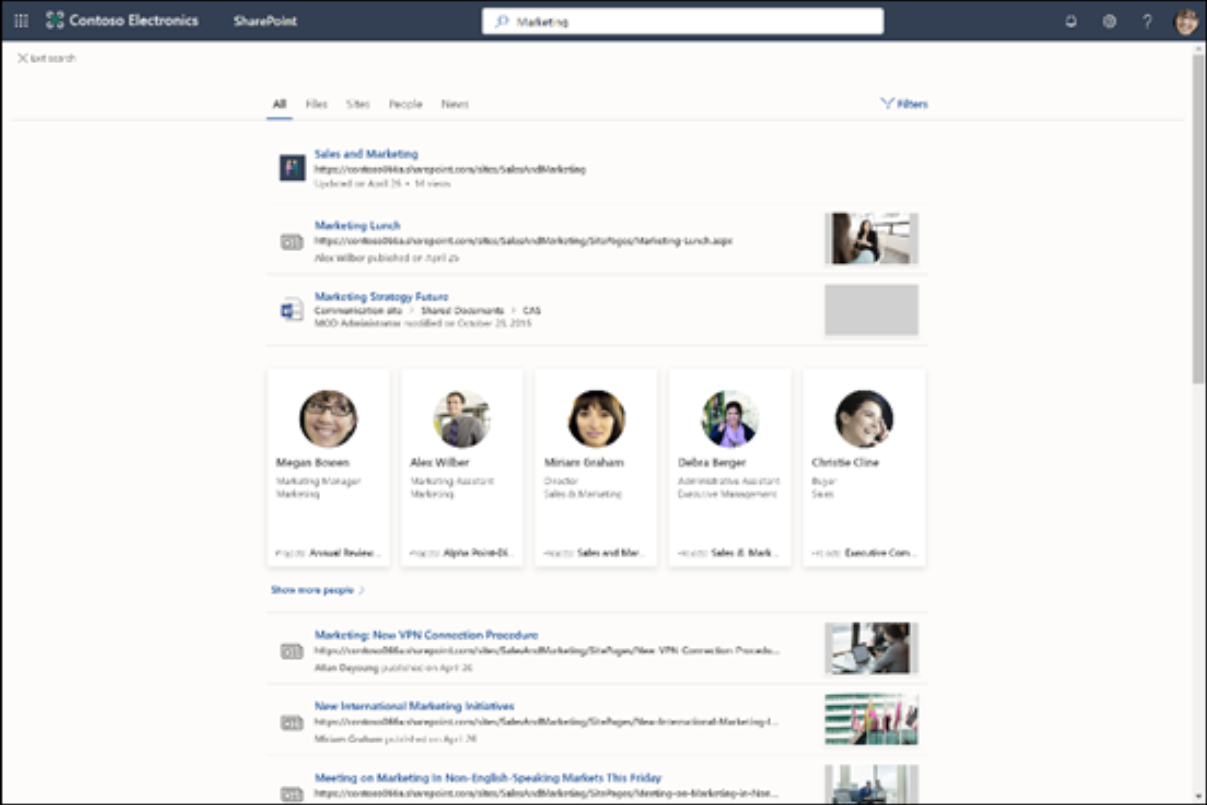
微软搜索的好处
通过任何Microsoft搜索框在Microsoft 365中搜索-用户可以从任何Microsoft搜索箱中搜索,并快速返回他们正在做的事情。Microsoft Search汇集了Office 365中数据源的结果,包括SharePoint、Microsoft OneDrive for Business和Microsoft Exchange。
- 易于搜索-Microsoft搜索会根据用户在Office 365中的先前活动在搜索框中建议结果。
- 查找共享文件-Microsoft Search使用高级查询理解使查找共享文件变得简单。用户可以轻松找到他们正在协作的文件。
- 展示相关内容——推广用户完成任务所需的信息和答案,例如政策、福利、资源、工具等。您还可以针对特定群体,如新员工、远程工作人员或不同地区。
- 跨所有应用程序进行管理-默认情况下,Microsoft Search处于打开状态,您所做的任何管理都适用于所有应用程序中的Microsoft Search。
为您的组织量身定制Microsoft搜索
作为管理员,您可以为用户创建出色的Microsoft搜索体验。
显示有用的内容——答案为基于关键字的搜索查询提供快速、权威的结果。计划你的内容。
添加外部内容–Microsoft Graph Connectors允许您将外部内容带入索引。使用连接器来丰富来自Microsoft 365外部的数据和文件的搜索体验。Microsoft Graph连接器概述
自定义用户体验-您可以通过使用垂直和其他配置来自定义用户体验。自定义Microsoft搜索页面
搜索什么内容
Microsoft Search显示您的组织已存储在Microsoft 365中或已通过连接器索引的内容。Microsoft Search不会跨租户搜索,也不会显示其他组织共享的内容的结果。如果您的组织已使用云混合搜索设置了混合SharePoint环境,Microsoft search将返回来自在线和本地SharePoint内容的搜索结果,包括您连接到SharePoint Server环境的任何外部内容。了解有关混合搜索环境的更多信息。
用户将获得与其他位置相同的搜索结果,在Bing中使用Microsoft搜索时,他们也将从互联网上获得结果。
Microsoft搜索的工作原理
当用户搜索时,Microsoft Search会处理查询并从较大的短语中解析搜索意图,使用人工智能(AI)来学习用户添加到查询中的常见多余短语,这些短语不会影响他们的搜索意图。例如,当用户搜索“如何更改密码”时,我们从查询中提取不太重要的单词,并根据相关单词(如“更改密码”)触发。
用户有权查看的搜索结果显示在搜索结果页面上。Microsoft Search使用智能排名算法根据相关性对结果进行排序。
隐私
在Microsoft Search中,只有用户有权查看的内容才能出现在搜索结果中。例如,用户可能有权查看文件,因为该文件是由用户创建的,与用户或包括用户在内的更大组共享,或者存储在用户有权访问的文件夹或位置。
注:
了解Bing中的Microsoft Search如何在Bing中的“Microsoft Search的安全和隐私”中保护您的公司数据。
当人们在SharePoint中对某人进行筛选时,他们会看到被筛选人员处理过的内容的结果,并且他们有权查看这些内容。如果被筛选的人员或其组织已关闭Microsoft Graph中的项目洞察,则人们只能看到被筛选人员与他们共享的内容或他们共同处理的内容的结果。了解项目洞察。
当用户在Outlook、SharePoint Online和Office.com中获得搜索结果时,发出的查询将记录在他们的搜索历史中。用户的搜索历史记录是个人的,不会与您的组织或Microsoft共享。他们的搜索历史可以帮助他们快速找到以前找到的东西。当他们键入查询时,搜索历史中的匹配项会在搜索框中向他们建议。
用户可以通过下载随时查看他们的搜索历史记录。他们也可以随时清除他们的历史记录。这两个操作都是从他们工作或学校帐户的“我的帐户”门户完成的。转到“设置和隐私”页面,打开“Microsoft搜索”部分。无法暂停历史记录。
Outlook搜索历史记录包含他们在Outlook、Outlook移动版和Outlook网页版中的搜索。它为所有三个端点提供相同的建议查询。他们在SharePoint网站、SharePoint起始页和Office.com主页上的搜索被合并到一个历史记录中,当他们在SharePoint起始页或Office.com主页搜索时,会建议返回相同的查询。用户在SharePoint网站上搜索时,不会提供历史查询。
当您组织中的许多人在Outlook、SharePoint和Office.com中的Microsoft search中搜索同一内容时,作为管理员,您可以看到查询很受欢迎,但无法看到搜索者。您可以使用此信息定义哪些资源是热门查询的良好结果,并使搜索更适合您的组织。了解如何在“计划您的内容”中提供答案。
See also
- 登录 发表评论
- 15 次浏览
最新内容
- 3 weeks 1 day ago
- 3 weeks 1 day ago
- 1 month 1 week ago
- 1 month 1 week ago
- 1 month 1 week ago
- 1 month 1 week ago
- 1 month 1 week ago
- 1 month 1 week ago
- 1 month 1 week ago
- 1 month 1 week ago